Оновлення операційної системи Windows є загальноприйнятим методом розв’язання проблем та помилок на комп’ютерах. Однак, іноді в процесі оновлення виникають збої, що призводять до появи повідомлень про помилки, наприклад, з кодом 0xc7700112. Ця помилка зазвичай сигналізує про переривання або збій під час оновлення. Мета цієї статті – надати вичерпні інструкції щодо усунення помилки 0xc7700112.
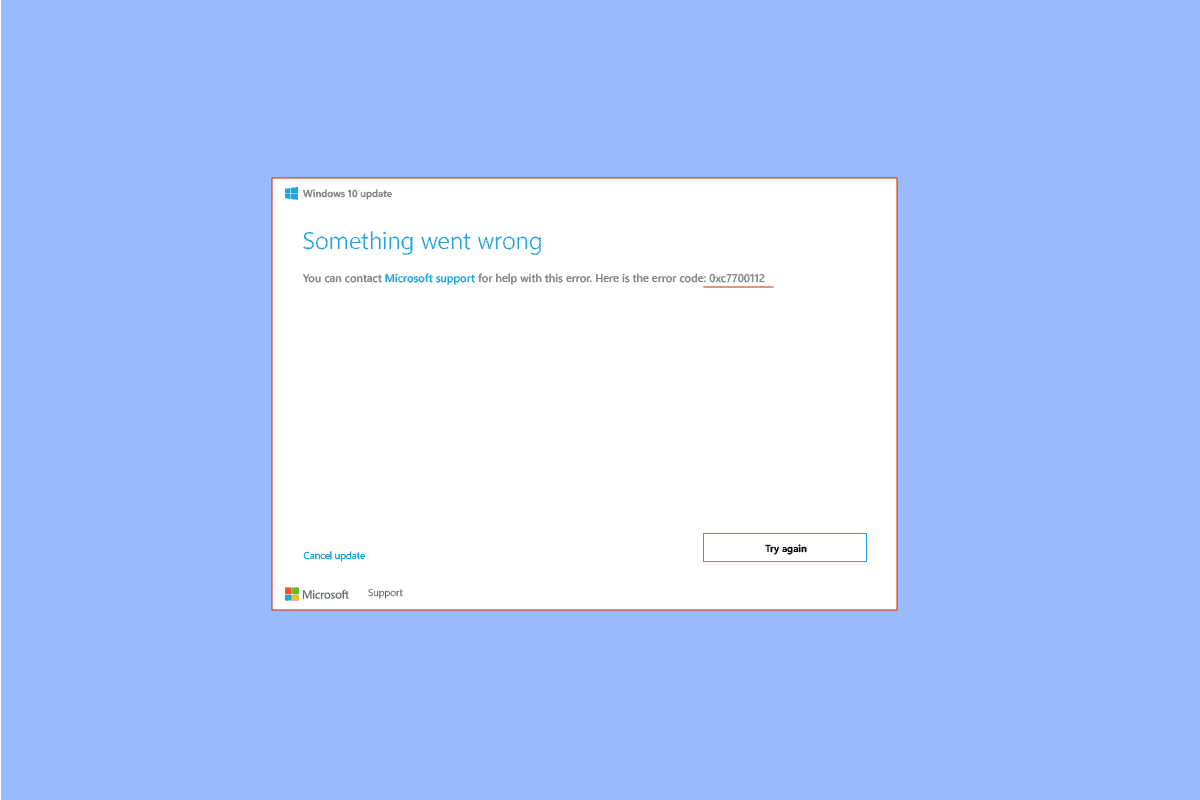
Методи усунення коду помилки 0xc7700112 у Windows 10
Помилка з цим кодом найчастіше з’являється, коли ви намагаєтесь виконати одну з наступних дій:
- Оновлення ОС Windows з версій 7, 8 або 8.1 до Windows 10 або 11, як вручну, так і за допомогою завантажувального носія.
- Запуск засобу виправлення неполадок Windows Update або помічника оновлення для усунення проблем.
Серед основних причин, які можуть спричинити виникнення цієї помилки на вашому комп’ютері, варто виділити наступні:
-
Конфлікт оновлень: одночасне виконання двох операцій оновлення у фоновому режимі може призвести до помилки. Наприклад, коли автоматичне оновлення конфліктує з ручним встановленням оновлення з носія.
-
Застарілі драйвери пристроїв: наявність застарілих або пошкоджених драйверів, зокрема драйвера графічної карти, може спричинити появу коду помилки 0xc7700112.
-
Шкідливі файли: пошкодження системних файлів вірусами або іншими шкідливими програмами.
-
Застаріла версія Windows: використання застарілої версії Windows, яка не підтримується оновленою системою.
-
Незавершені записи налаштувань: перерваний процес оновлення може залишити незавершені записи налаштувань, які можуть викликати помилку.
Спосіб 1: Базові методи усунення несправностей
Починати розв’язання проблеми варто з застосування базових методів, які можуть виявитися ефективними.
1А. Відключення периферійних пристроїв
Спробуйте від’єднати всі периферійні пристрої, такі як клавіатура, миша, принтер та інші, а потім спробуйте знову запустити оновлення. Це допоможе зменшити навантаження на систему і потенційно усунути помилку.
1B. Відновлення системних файлів
Якщо системні файли вашого комп’ютера були пошкоджені вірусами або іншими шкідливими програмами, слід просканувати систему на наявність шкідливих файлів та усунути їх. Зверніться до інструкцій з відновлення системних файлів для усунення помилки 0xc7700112. Детальніше про це можна дізнатися за посиланням: Windows 10.
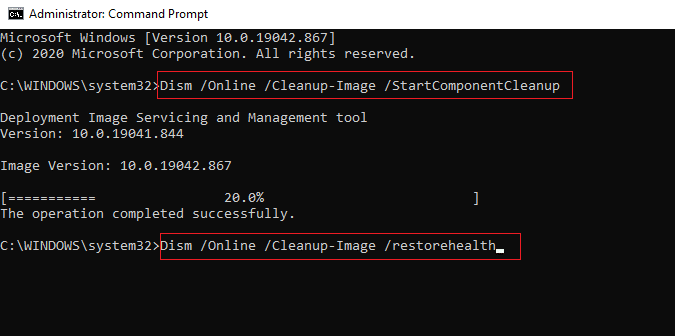
1С. Запуск засобу усунення несправностей Windows Update
Оскільки помилка пов’язана з процесом оновлення Windows, запуск відповідного засобу усунення несправностей може бути ефективним. Скористайтеся посиланням, щоб дізнатися, як запустити засіб виправлення неполадок оновлення Windows.
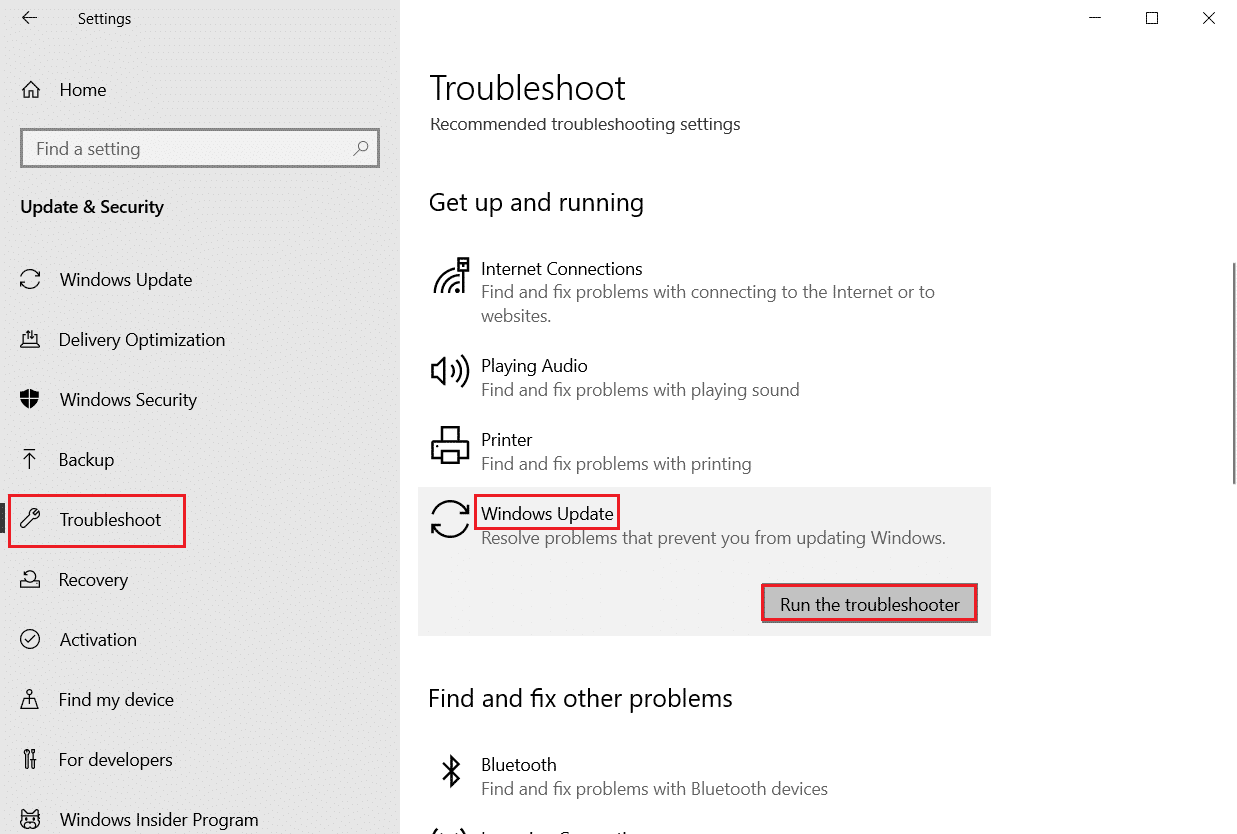
1D. Тимчасове відключення стороннього антивірусного програмного забезпечення
Використання антивірусних програм сторонніх розробників може викликати цю помилку. Якщо ви використовуєте таке програмне забезпечення, наприклад Norton, тимчасово вимкніть його, дотримуючись відповідних інструкцій.

1E. Оновлення драйверів пристроїв
Застарілі драйвери пристроїв, як зазначалося раніше, є однією з причин появи цієї помилки. Оновіть драйвери, скориставшись відповідним посібником.
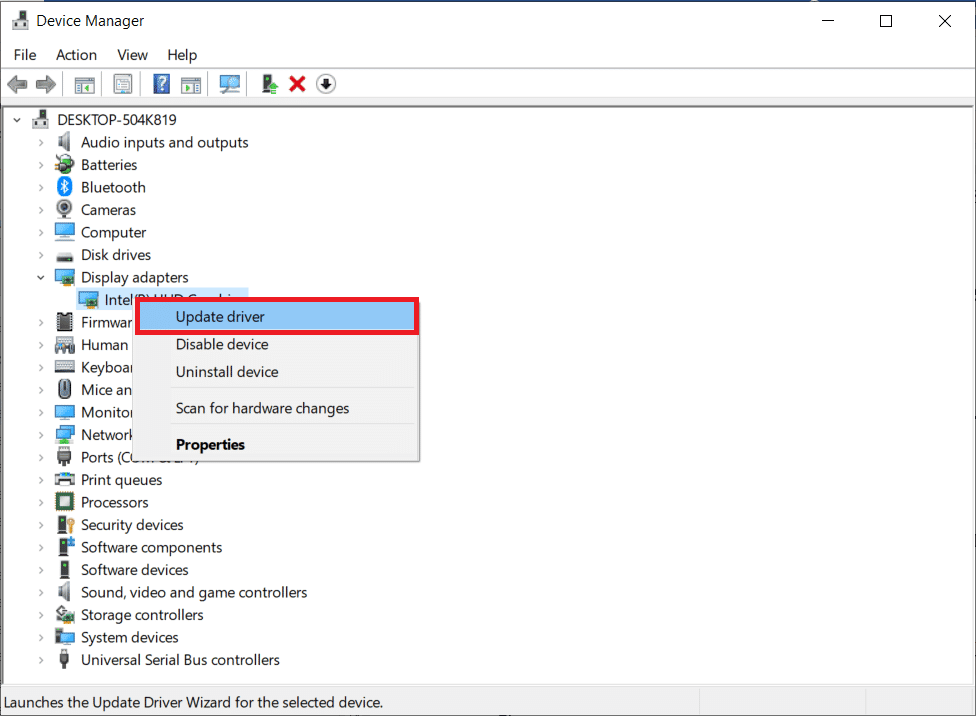
1F. Оновлення Windows
Після спроб інших методів, оновіть операційну систему Windows до останньої версії. Інструкції щодо завантаження та встановлення останніх оновлень Windows 10 доступні за відповідним посиланням.
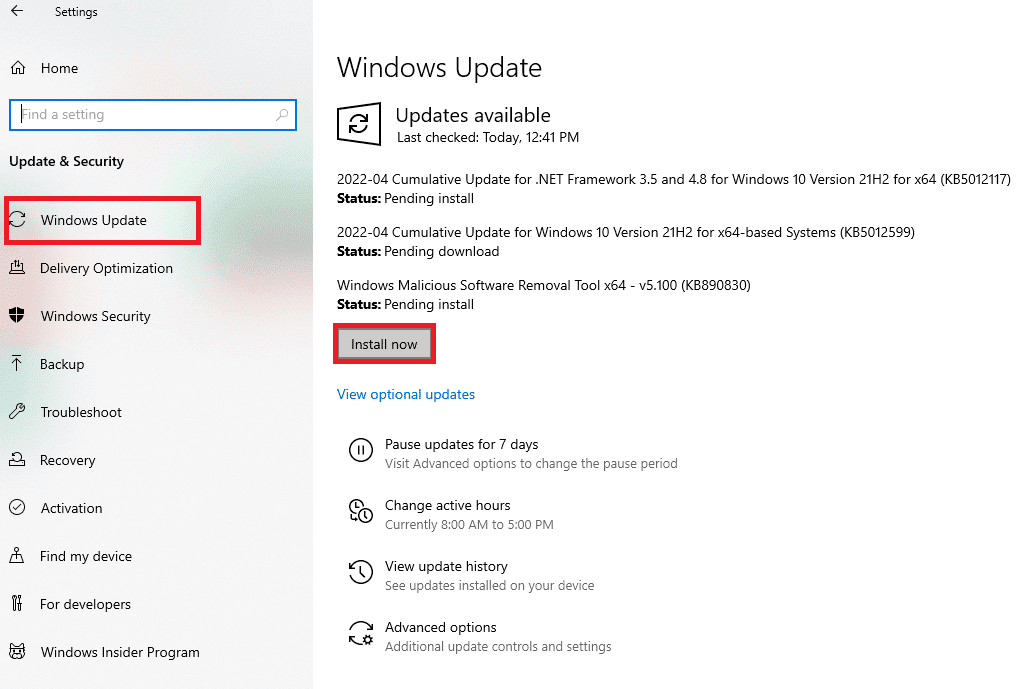
Спосіб 2: Виконання чистого завантаження
Якщо попередні методи не допомогли, виконайте чисте завантаження комп’ютера, щоб виключити можливі конфлікти в системі. Інструкції з чистого завантаження доступні у відповідному посібнику.
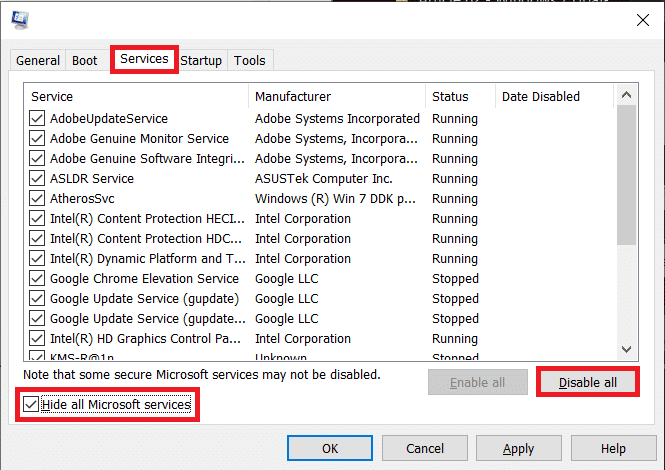
Спосіб 3: Скидання компонентів Windows Update
Оскільки помилка пов’язана з процесом оновлення, спробуйте скинути компоненти Windows Update. Інструкції щодо скидання компонентів можна знайти за наданим посиланням.
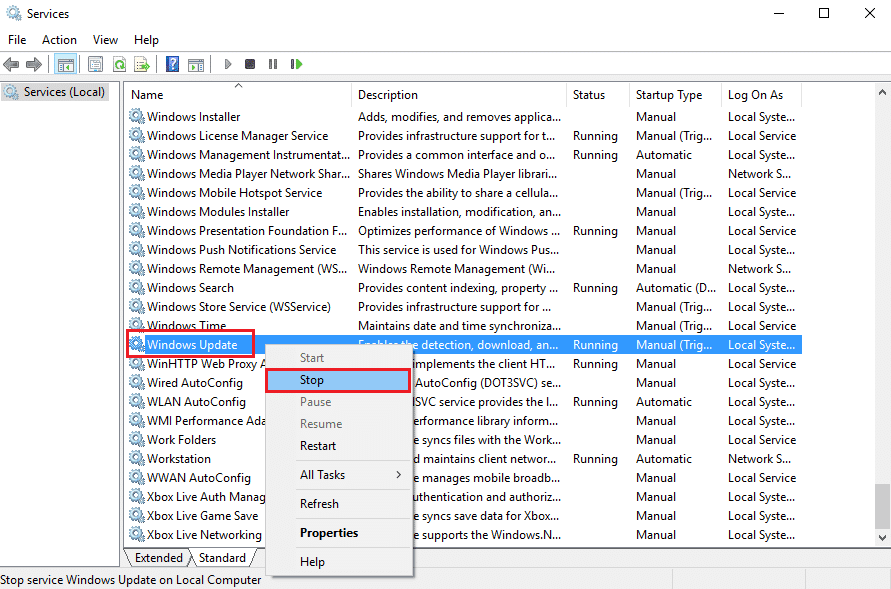
Спосіб 4: Видалення сторонніх програм
Інколи сторонні програми можуть конфліктувати з основними процесами Windows. Спробуйте видалити ці програми через панель керування.
1. Натисніть клавішу Windows, введіть “Панель керування” та натисніть “Відкрити”.
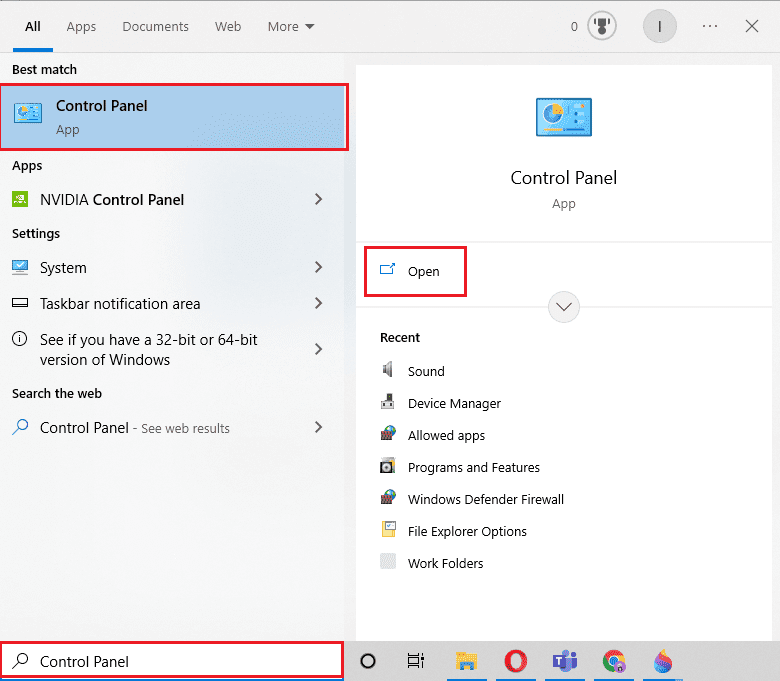
2. У розділі “Програми” виберіть “Видалити програму”.
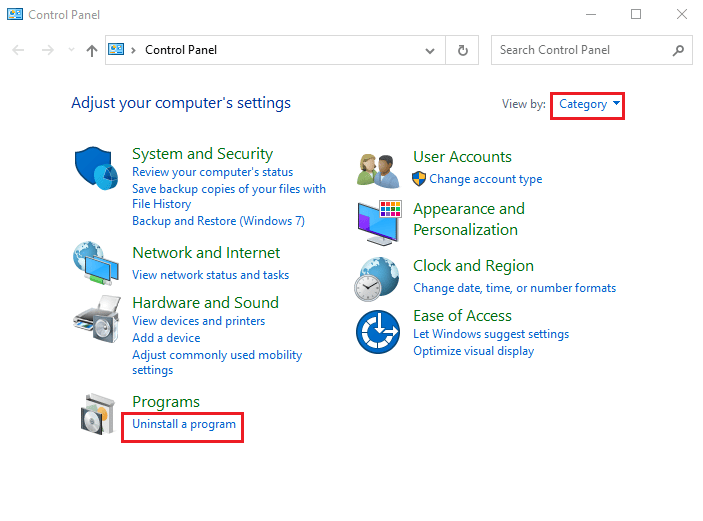
3. Виберіть програму, яку потрібно видалити, та натисніть кнопку “Видалити” на панелі зверху.
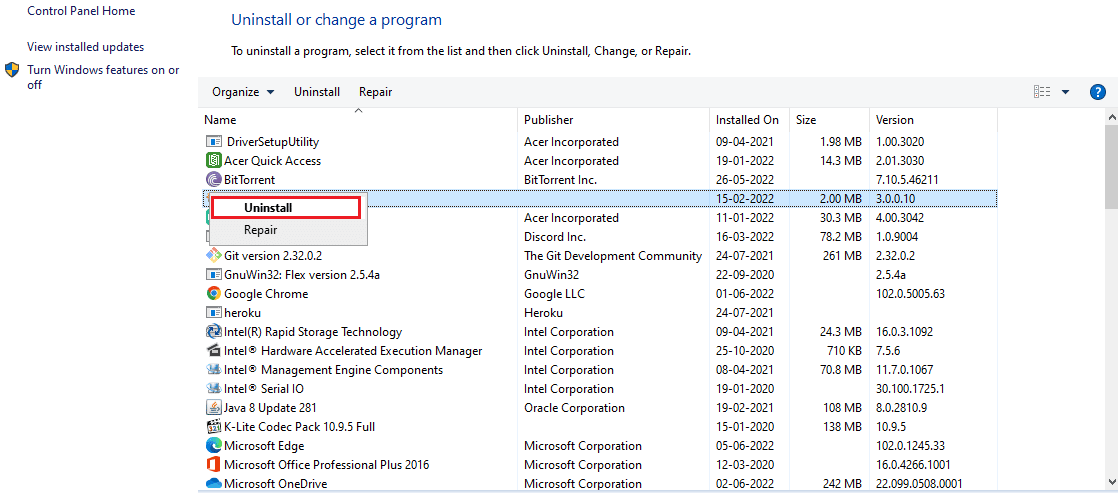
4. Дотримуйтесь інструкцій для видалення програми.
Спосіб 5: Очищення тимчасового каталогу Microsoft
Велика кількість файлів у тимчасовому каталозі Microsoft може спричинити помилку. Очищення цієї папки може допомогти.
1. Натисніть Windows + R, щоб відкрити діалогове вікно “Виконати”.
2. Введіть C:$Windows.~BT і натисніть “OK”, щоб відкрити папку.
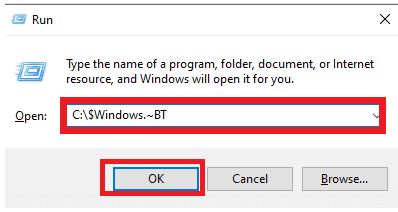
3. Виберіть усі файли (Ctrl+A), клацніть правою кнопкою миші та виберіть “Видалити”.
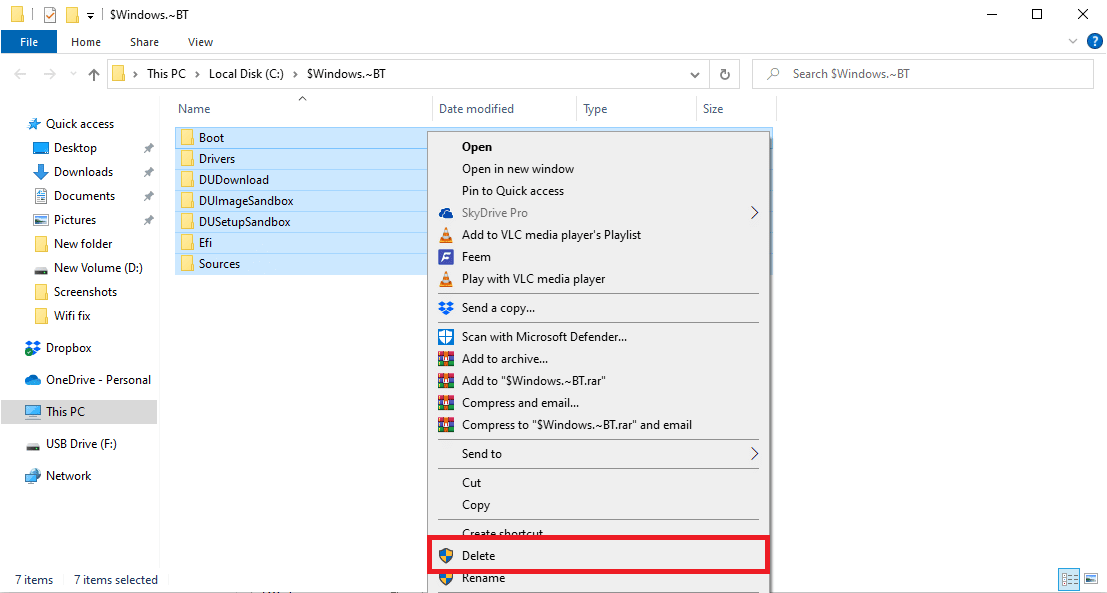
4. Підтвердіть вибір, натиснувши “Так”, якщо з’явиться запит UAC.
Спосіб 6: Видалення незавершених записів встановлення Windows
Помилка може виникати через незавершені записи процесу оновлення. Видаліть ці записи за допомогою командного рядка.
1. Натисніть клавішу Windows, введіть “Командний рядок” і виберіть “Запуск від імені адміністратора”.
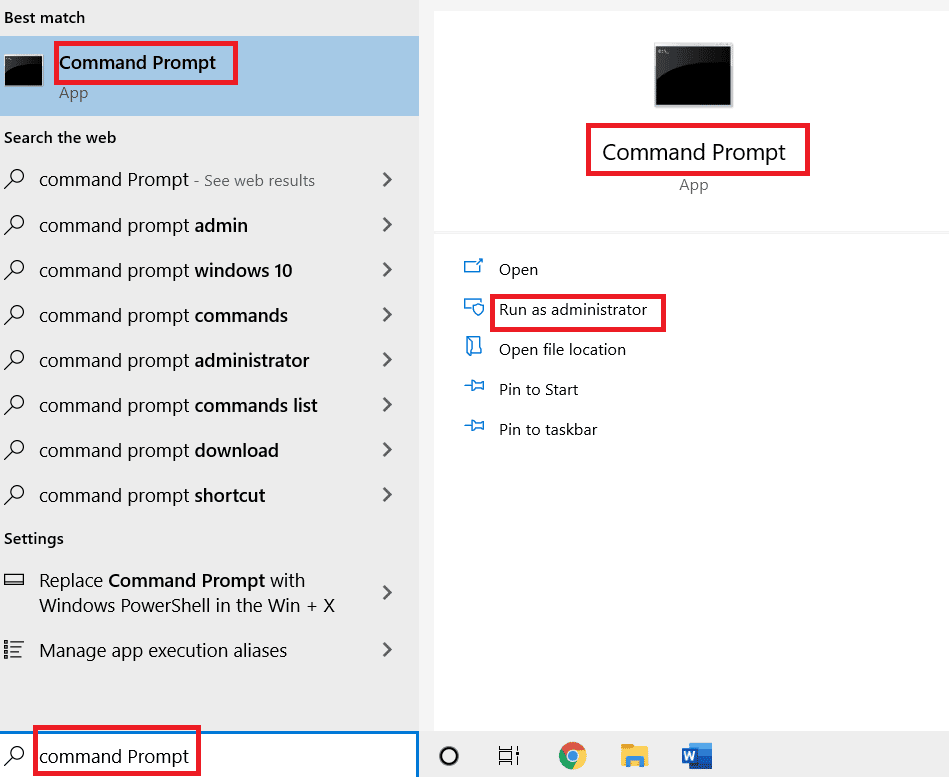
2. Натисніть “Так” у вікні “Контроль облікових записів користувачів”.
3. Введіть команду bcdedit /enum all і натисніть Enter, щоб переглянути записи налаштування.
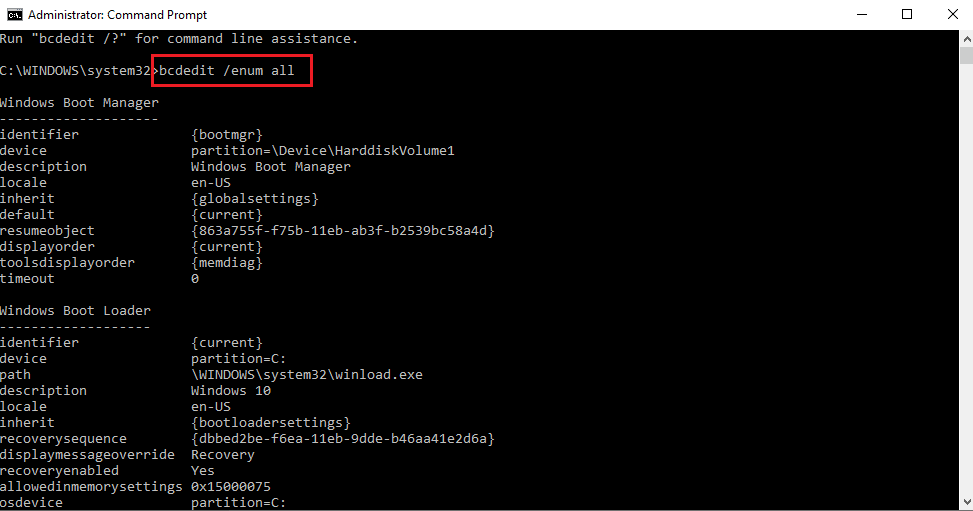
4. Виконайте команду для збереження даних у текстовий файл:
bcdedit /enum all > D:bcd.txt
Примітка: Замініть D: на інший диск або назву файлу, якщо необхідно.
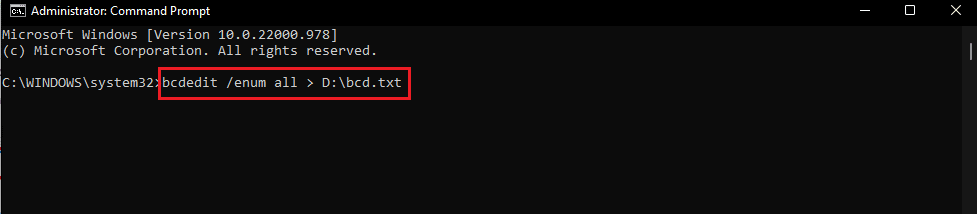
5. Видаліть непотрібний ідентифікатор, ввівши:
bcdedit /delete <identifier>
Примітка 1: Замініть <identifier> на ідентифікатор, який потрібно видалити (скопіюйте та вставте).
Примітка 2: Збережіть усі записи у файлі bcdConfig.txt для довідки за допомогою команди bcdedit /enum all > D:bcdConfig.txt.
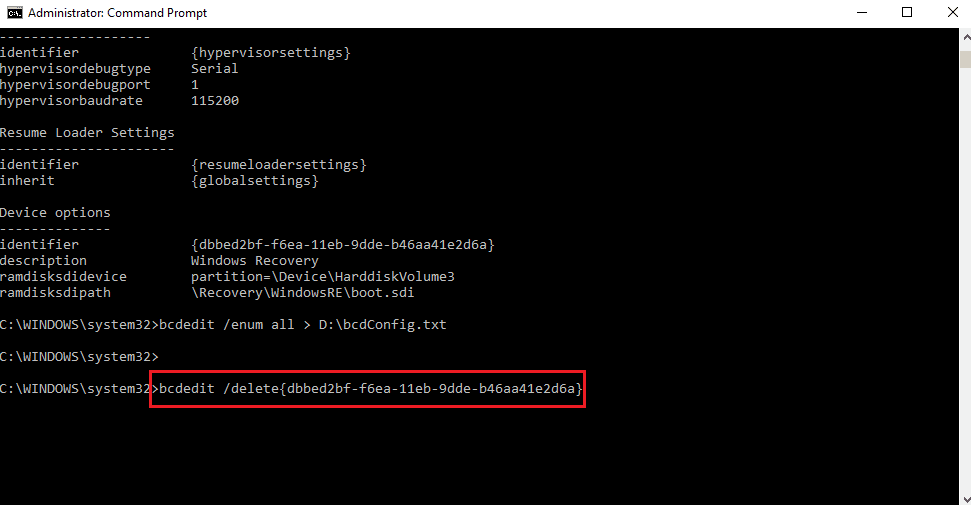
Спосіб 7: Використання засобу створення Windows Media
Якщо помилка пов’язана з оновленням, спробуйте оновити систему вручну з використанням завантажувального носія. Створіть інсталяційний носій Windows 10 за допомогою інструменту створення медіафайлів.
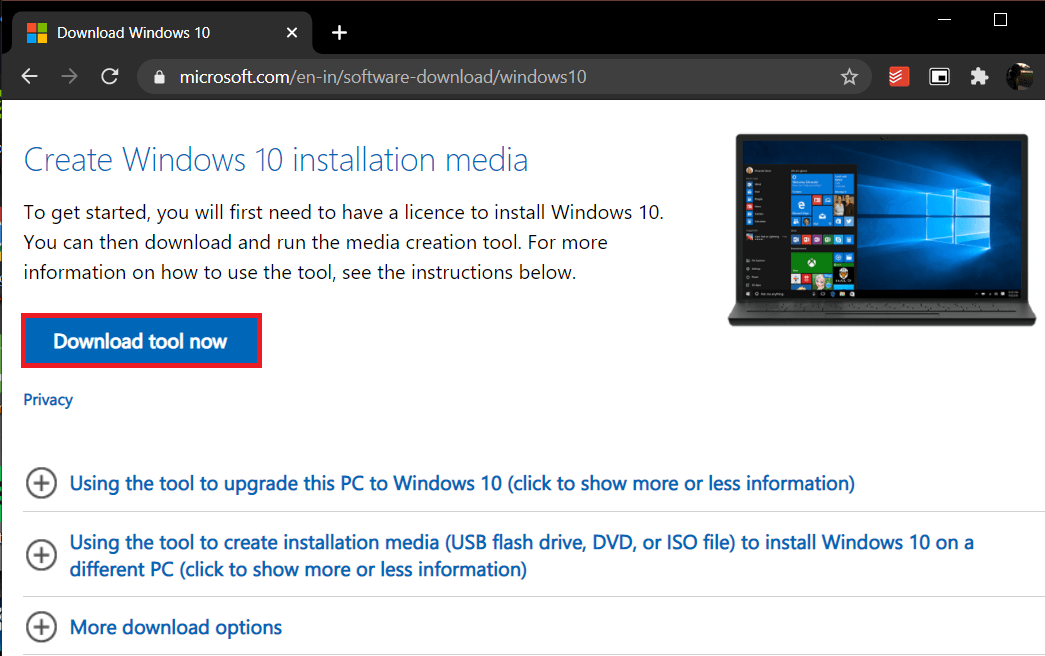
***
У цій статті описано способи усунення коду помилки 0xc7700112. Будь ласка, поділіться в коментарях, який з методів виявився для вас ефективним. Також не соромтеся задавати питання та залишати свої пропозиції.